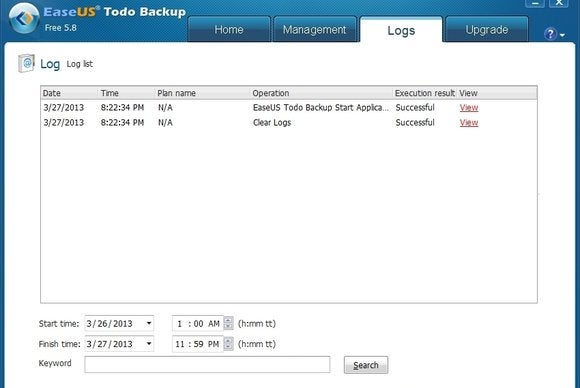Quisiera abrir este hilo para que compartamos nuestras estrategias de Backup, comienzo yo comentando mi planteamiento.
Una vez personalizado totalmente mi Medion Akoya Mini E1210, con una partición para Windows XP, otra para Mac OS X 10.5.4 ó Leopard y una última para un volumen de datos compartido, me he planteado hacer un buen backup para no tener que pasar por el proceso de reinstalación en el caso de que las cosas se tuerzan. Y esto que os cuento para el chiquitín vale para cualquier ordenador.
Para la parte del PC lo tengo claro, uso el programa Acronis True Image Home en su versión 11. Es muy sencillo y tan sólo es necesario conectar un disco USB externo y arrancar el equipo desde un CD con el disco de arranque, seleccionando que quieres hacer un backup completo y eligiendo el disco USB como destino. El resultado es un fichero comprimido que contiene una imagen que en el caso de que las cosas vayan mal se puede restaurar con el mismo CD y dejar las particiones del PC tal cual estaban.
En el mundo del Mac y desde que tenemos Leopard existe una magnífica herramienta que es Time Machine, que nos va guardando un backup completo más copias incrementales de forma desatendiad, pero para hacer una imagen desde la que podamos restaurar nuestro equipo la opción que os recomiendo es usar el DVD de instalación de Leopard, de una forma muy similar a la que os he descrito para el PC:
- Conectar el disco USB externo que alojará el backup
- Insertar el DVD de instalación de Leopard
- Arrancar el equipo desde el DVD
- Una vez en el instalador, arrancar el programa "Utilidad de discos"
- Si no aparece una barra de herramientas elegir en el menú ventana, mostrar barra de herramientas
- Hacer clic en la partición que tiene vuestra instalación de Leopard
- Hacer clic en la opción de la barra de herramientas "Nueva Imagen"
- Darle un nombre a la imagen guardarla en el disco USB.
- Esperar a que se haga la copia y listo.
En el caso de que las cosas se pongan feas y hayáis perdido el sistema, para recuperarlo debéis hacer lo mismo, pero en lugar de elegir "Nueva Imagen" debéis seleccionar la opción "Restaurar" y elegir la imagen de origen y el disco de destino.
Utilizo un disco USB de 80 GB reutilizado e instalado en una caja externa Asus Vento, lo he formateado desde Leopard en dos volúmenes iguales con un esquema de particiones GUID, haciendo que la primera partición tenga un formato de Mac OS Plus (mayúsc./minúsc con registro). Esto es obligado para que sea compatible con Time Machine. La segunda partición la he formateado en NTFS directamente desde el Mac ya que tengo instalado el programa de Paragon que lo permite, pero en su defecto lo podéis hacer desde un PC con Windows. Es importante que sea NTFS para que admita ficheros grandes como las imágenes que resultarán.
Una vez hechas las imágenes ya estás más tranquilo para poder restaurar tu sistema en caso de desastre.
A partir de ahí la cosa no se ha terminado y debéis prestar atención a los datos que generáis y queráis tener guardados. En el mundo del Mac con Time Machine te olvidas, pero para el mundo del PC no conozco una aplicación igual de fácil para el usuario final. Yo utilizo un sencillo programa que se llama Backup Magic y que permite hacer copias completas en tiempo récord, ya que no copia todo cada vez sino que "refresca" el contenido agregado, modificado o eliminado en origen. Además es muy flexible para crear sets de directorios aunque estén en discos separados. En mi caso uso un disco USB grande en donde mantengo una copia que debo refrescar manualmente con mis documentos importantes, mis fotos, mi música, mis vídeos, etc.
¿Y vosotros? ¿cómo lo hacéis?
Una vez personalizado totalmente mi Medion Akoya Mini E1210, con una partición para Windows XP, otra para Mac OS X 10.5.4 ó Leopard y una última para un volumen de datos compartido, me he planteado hacer un buen backup para no tener que pasar por el proceso de reinstalación en el caso de que las cosas se tuerzan. Y esto que os cuento para el chiquitín vale para cualquier ordenador.
Para la parte del PC lo tengo claro, uso el programa Acronis True Image Home en su versión 11. Es muy sencillo y tan sólo es necesario conectar un disco USB externo y arrancar el equipo desde un CD con el disco de arranque, seleccionando que quieres hacer un backup completo y eligiendo el disco USB como destino. El resultado es un fichero comprimido que contiene una imagen que en el caso de que las cosas vayan mal se puede restaurar con el mismo CD y dejar las particiones del PC tal cual estaban.
En el mundo del Mac y desde que tenemos Leopard existe una magnífica herramienta que es Time Machine, que nos va guardando un backup completo más copias incrementales de forma desatendiad, pero para hacer una imagen desde la que podamos restaurar nuestro equipo la opción que os recomiendo es usar el DVD de instalación de Leopard, de una forma muy similar a la que os he descrito para el PC:
- Conectar el disco USB externo que alojará el backup
- Insertar el DVD de instalación de Leopard
- Arrancar el equipo desde el DVD
- Una vez en el instalador, arrancar el programa "Utilidad de discos"
- Si no aparece una barra de herramientas elegir en el menú ventana, mostrar barra de herramientas
- Hacer clic en la partición que tiene vuestra instalación de Leopard
- Hacer clic en la opción de la barra de herramientas "Nueva Imagen"
- Darle un nombre a la imagen guardarla en el disco USB.
- Esperar a que se haga la copia y listo.
En el caso de que las cosas se pongan feas y hayáis perdido el sistema, para recuperarlo debéis hacer lo mismo, pero en lugar de elegir "Nueva Imagen" debéis seleccionar la opción "Restaurar" y elegir la imagen de origen y el disco de destino.
Utilizo un disco USB de 80 GB reutilizado e instalado en una caja externa Asus Vento, lo he formateado desde Leopard en dos volúmenes iguales con un esquema de particiones GUID, haciendo que la primera partición tenga un formato de Mac OS Plus (mayúsc./minúsc con registro). Esto es obligado para que sea compatible con Time Machine. La segunda partición la he formateado en NTFS directamente desde el Mac ya que tengo instalado el programa de Paragon que lo permite, pero en su defecto lo podéis hacer desde un PC con Windows. Es importante que sea NTFS para que admita ficheros grandes como las imágenes que resultarán.
Una vez hechas las imágenes ya estás más tranquilo para poder restaurar tu sistema en caso de desastre.
A partir de ahí la cosa no se ha terminado y debéis prestar atención a los datos que generáis y queráis tener guardados. En el mundo del Mac con Time Machine te olvidas, pero para el mundo del PC no conozco una aplicación igual de fácil para el usuario final. Yo utilizo un sencillo programa que se llama Backup Magic y que permite hacer copias completas en tiempo récord, ya que no copia todo cada vez sino que "refresca" el contenido agregado, modificado o eliminado en origen. Además es muy flexible para crear sets de directorios aunque estén en discos separados. En mi caso uso un disco USB grande en donde mantengo una copia que debo refrescar manualmente con mis documentos importantes, mis fotos, mi música, mis vídeos, etc.
¿Y vosotros? ¿cómo lo hacéis?







 Pero bueno, investigaré por ahí. Parece ser que con una simple línea en el terminal se soluciona (defaults write com.apple.systempreferences TMShowUnsupportedNetworkVolumes 1). Ya veremos.
Pero bueno, investigaré por ahí. Parece ser que con una simple línea en el terminal se soluciona (defaults write com.apple.systempreferences TMShowUnsupportedNetworkVolumes 1). Ya veremos.

 danke
danke Estoy segruo que con un eSATa o NAS no hubiera llegado a las 2 tirando por alto..
Estoy segruo que con un eSATa o NAS no hubiera llegado a las 2 tirando por alto..